테스트 보고서
중요
Visual Studio App Center는 2025년 3월 31일에 사용 중지될 예정입니다. Visual Studio App Center가 완전히 사용 중지될 때까지 계속 사용할 수 있지만 마이그레이션을 고려할 수 있는 몇 가지 권장 대안이 있습니다.
App Center 테스트에서 테스트가 실행되면 에 대한 요약 및 자세한 정보가 포함된 보고서를 생성합니다.
- 테스트 실행
- 테스트
- 디바이스를 선택합니다.
테스트 실행이 완료되면 App Center의 테스트 섹션에서 이러한 보고서를 볼 수 있습니다.
아래에 사용된 용어 와 개념을 이해하려면 App Center Test Core 개념을 참조하세요.
테스트 실행으로 이동
App Center 내 앱 페이지에서 애플리케이션을 선택한 다음 탐색 목록에서 테스트를 선택합니다. 테스트 실행 dashboard 해당 애플리케이션에 대한 기본 테스트 계열의 모든 테스트 실행이 표시됩니다.
테스트 실행 dashboard
참고
대시보드에서 선택한 테스트 시리즈에 대해 가장 최근의 테스트 실행 50개만 표시됩니다.
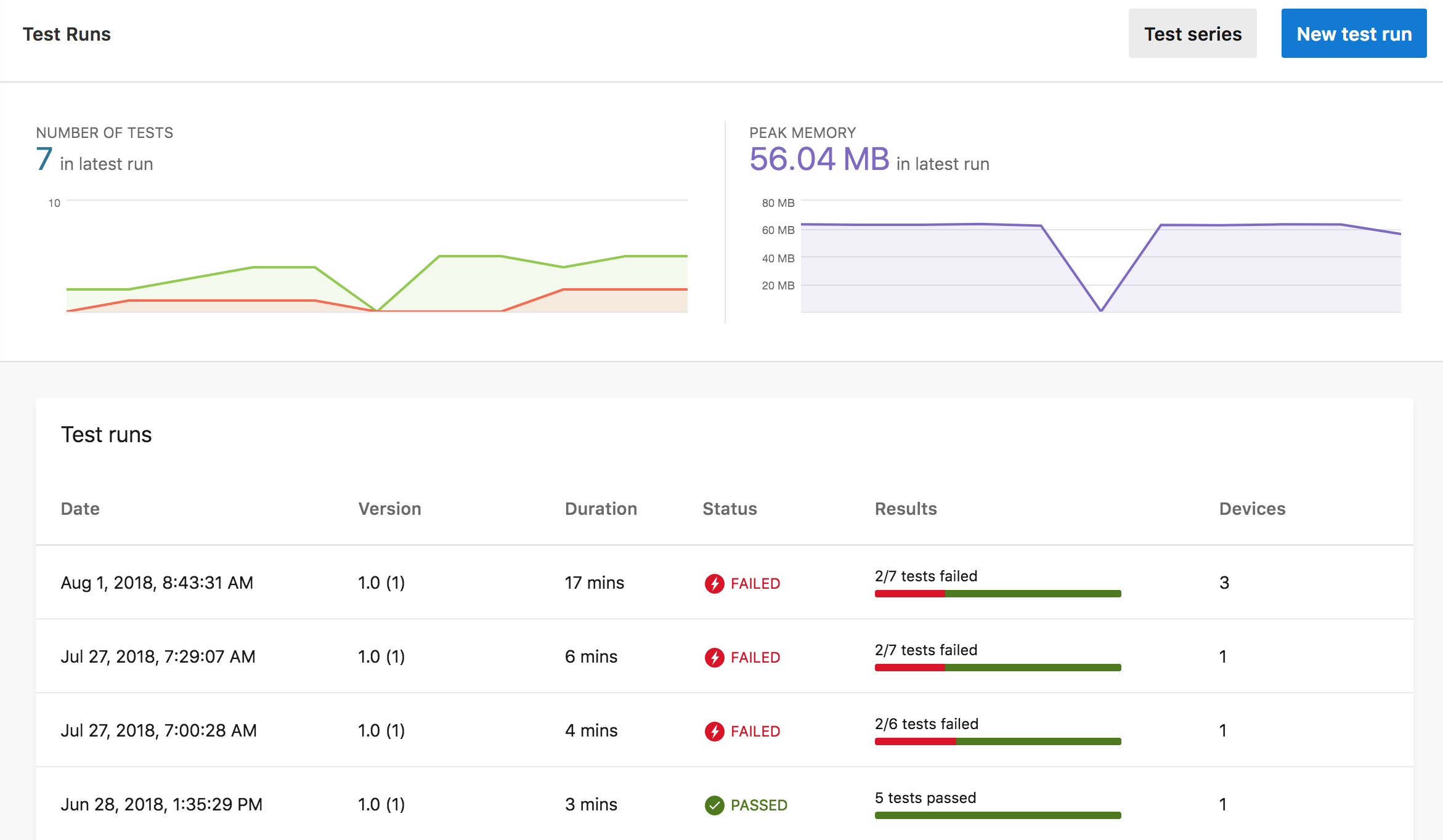
녹색 또는 녹색 배경의 검사 표시는 통과를 나타내고 빨간색 또는 빨간색 배경의 번개 모양은 테스트 보고서 전체에서 실패를 나타냅니다.
- 테스트 계열 단추는 테스트 계열을 필터링하거나 만듭니다.
- 새 테스트 실행 단추는 새 테스트 실행을 제출하는 샘플 명령줄을 만드는 데 도움이 되는 마법사를 시작합니다.
- 왼쪽 위에 있는 테스트 수 그래픽은 통과한 테스트 수와 테스트 실패가 있는 테스트 실행 기록을 보여 줍니다. 이 그래프를 클릭하여 특정 테스트 실행으로 이동합니다.
- 오른쪽 위에 있는 최대 메모리 그래픽은 애플리케이션에서 사용하는 최대 메모리에 대한 테스트 실행 기록을 보여 줍니다. 이 그래프를 클릭하여 특정 테스트 실행으로 이동합니다.
- 테스트 실행 목록에는 날짜, 기간, 상태, 결과 및 디바이스 수를 포함한 요약 테스트 실행 결과가 표시됩니다. 테스트 계열로 필터링하는 경우 선택한 테스트 계열의 테스트 실행만 표시됩니다.
관심 있는 테스트 실행을 클릭하여 해당 테스트 실행에 대한 테스트 실행 요약 페이지를 확인합니다.
테스트 실행 요약
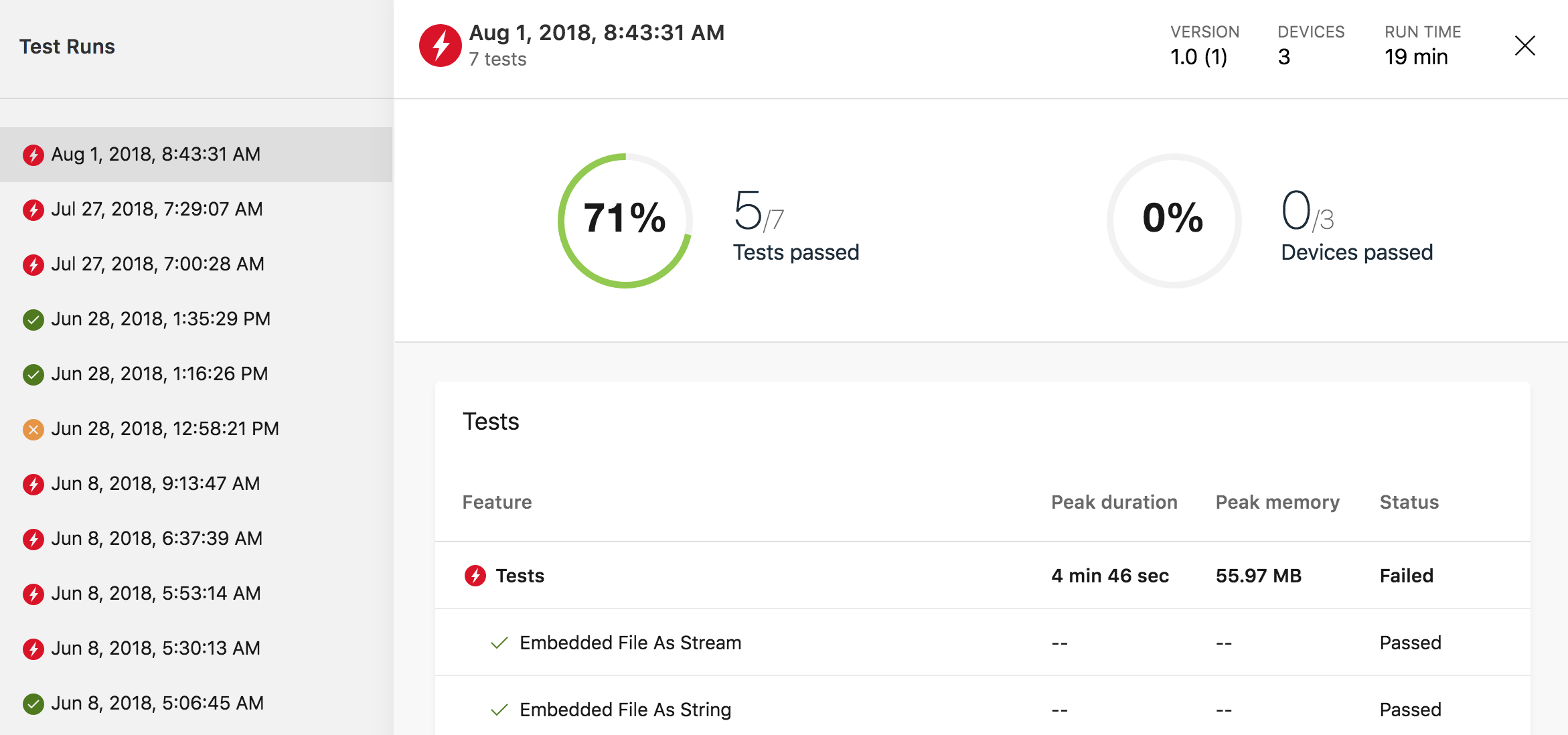
왼쪽의 테스트 실행 탐색 목록을 클릭하여 세부 정보 창에서 해당 테스트 실행에 대한 요약을 봅니다. 세부 정보 창에는 다음이 표시됩니다.
- 테스트 실행이 제출된 날짜 및 시간입니다.
- 테스트 실행의 디바이스 수입니다.
- 테스트 실행의 런타임 입니다. 런타임 은 테스트 실행이 제출된 시점부터 App Center 테스트에서 최종 보고서를 볼 수 있을 때까지의 총 경과 시간입니다.
- 테스트 실행의 테스트 수입니다.
- 통과한 테스트 그래픽은 통과한 테스트의 백분율과 수를 보여 줍니다. 테스트를 통과 하려면 은 테스트 실행의 모든 디바이스를 통과해야 합니다.
- 전달된 디바이스 그래픽은 모든 테스트가 통과한 디바이스의 백분율과 수를 보여 줍니다.
- 테스트 목록에는 테스트 실행의 테스트가 표시됩니다.
세부 정보 창에서 관심 있는 테스트를 클릭하면 테스트 실행의 디바이스 수에 따라 테스트 개요 페이지 또는 테스트 세부 정보 페이지가 열립니다. 디바이스가 하나 있는 경우 App Center는 테스트 세부 정보 페이지를 열고 여러 디바이스가 있는 경우 특정 디바이스에 대한 테스트 세부 정보 페이지로 이동할 수 있는 테스트 개요 페이지를 엽니다.
테스트 개요
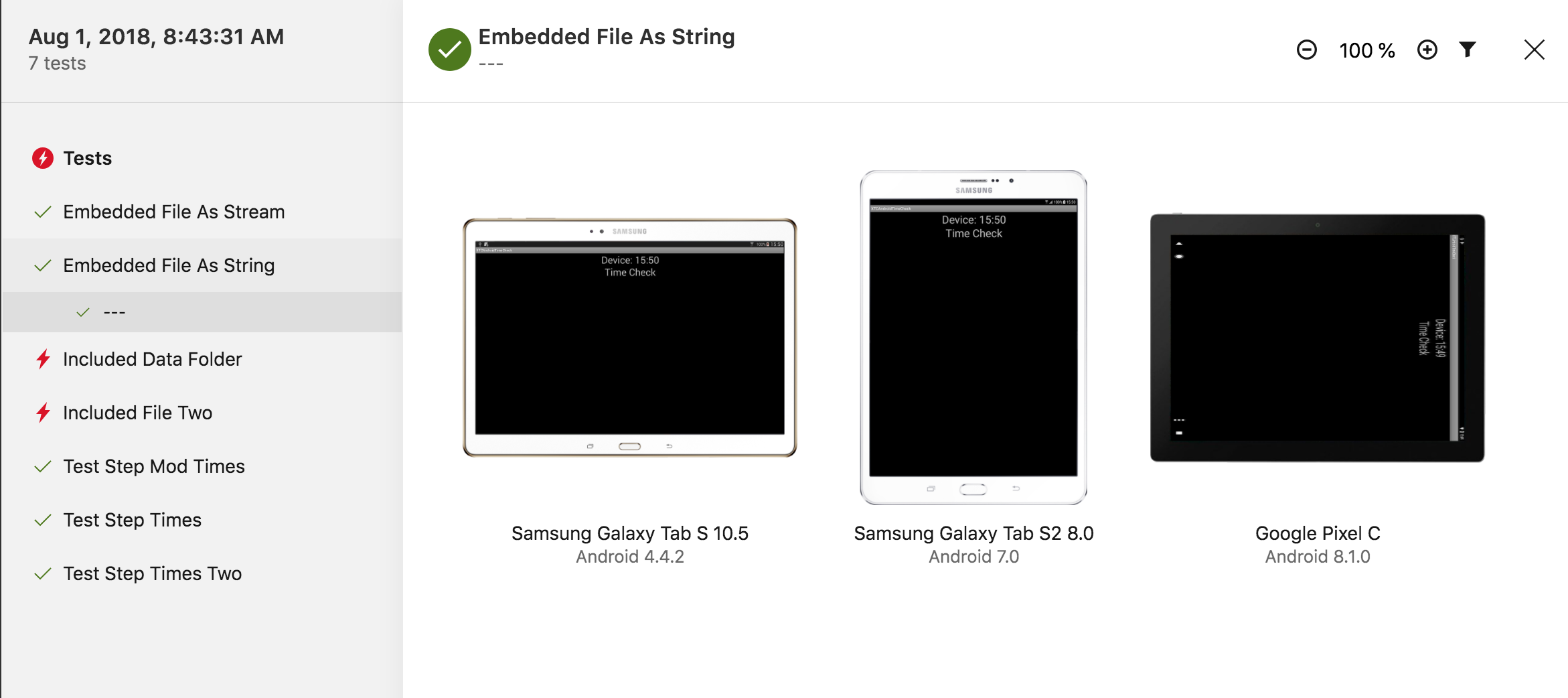
이 페이지는 테스트 실행에 여러 디바이스가 있는 경우에만 표시됩니다.
왼쪽 의 테스트 탐색 목록에는 테스트 단계 이름 또는 테스트 레이블이 표시됩니다. 이 목록을 클릭하거나 'k' (위쪽) 또는 'j'(아래쪽) 키를 사용하여 위아래로 스크롤하여 탐색합니다.
세부 정보 창에는 선택한 테스트 단계에 대한 테스트 실행의 각 디바이스에 대한 스크린샷이 표시됩니다. 디바이스 및 OS 버전이 스크린샷 아래에 나열됩니다. 오른쪽 위에 있는 필터 아이콘을 사용하면 폼 팩터, CPU 및 OS 버전과 같은 다양한 디바이스 특성을 기준으로 필터링할 수 있습니다.
스크린샷을 클릭하여 해당 디바이스에 대한 테스트 세부 정보 페이지로 이동합니다.
전체 크기 스크린샷 다운로드
페이지 렌더링 속도를 높이기 위해 모든 스크린샷의 크기가 여러 브라우저 창 크기에 맞게 조정됩니다. 더 큰 스크린샷의 경우 테스트 보고서는 50% 스크린샷을 사용하여 자동으로 렌더링됩니다. API를 사용하여 테스트 보고서를 가져오고 보고서에서 단계 보고서 https://openapi.appcenter.ms/#/test/test_getTestReport (step_report_url)를 가져와 전체 크기의 스크린샷을 다운로드할 수 있습니다. 단계 보고서 내에는 전체 크기 스크린샷을 가리키는 원본(/deviceScreenshots/*/screenshot/urls/original)이라는 필드가 있습니다.
App Center의 API를 사용하는 방법에 대한 지침은 이 링크를 따르세요.
테스트 세부 정보
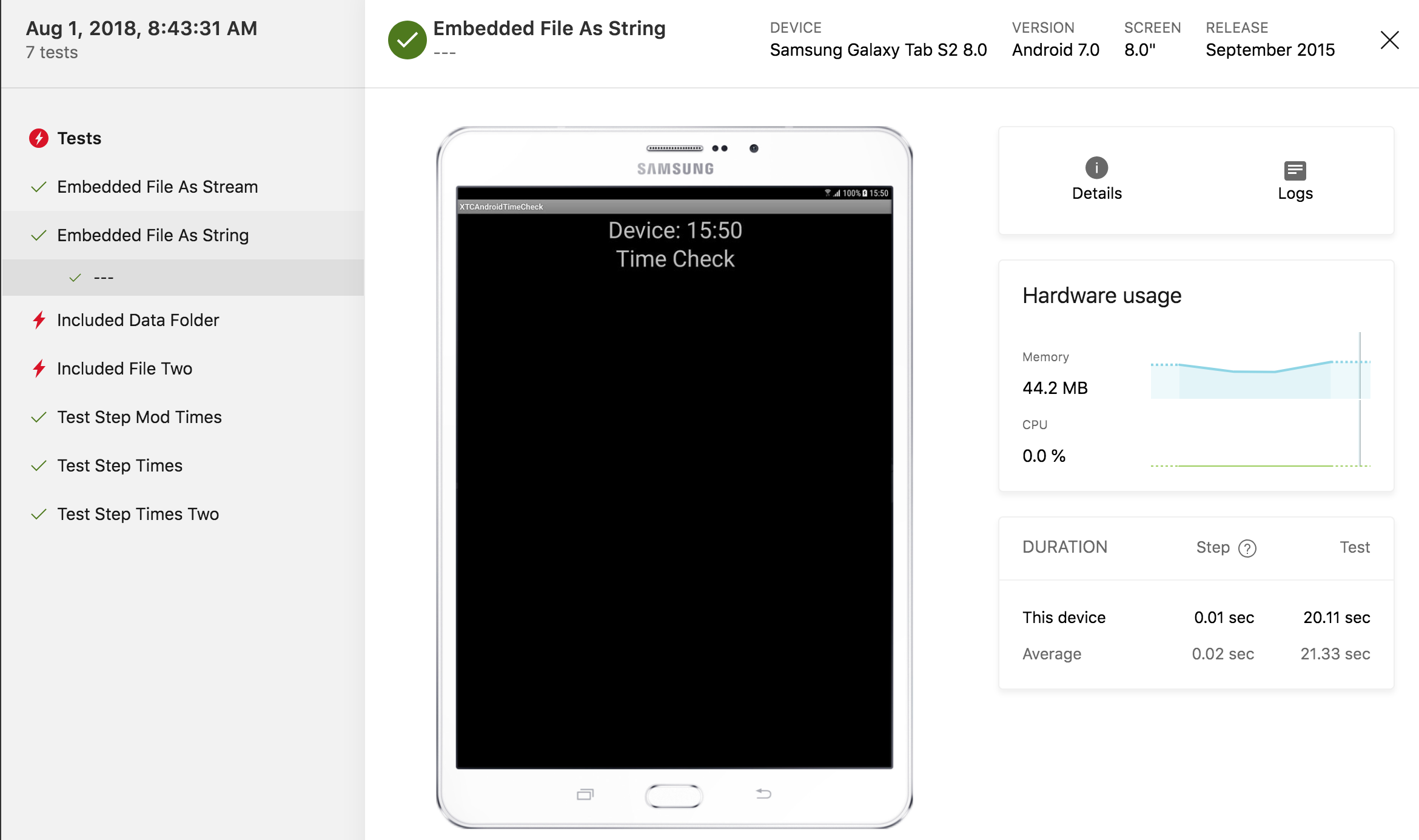
왼쪽 의 테스트 탐색 목록에는 테스트 단계 이름 또는 테스트 레이블이 표시됩니다. 이 목록을 클릭하거나 'k' (위쪽) 또는 'j'(아래쪽) 키를 사용하여 위아래로 스크롤하여 탐색합니다.
- 테스트 이름, 디바이스 및 os 버전이 페이지 위쪽에 나열됩니다.
- 선택한 테스트 단계에 대해 선택한 디바이스에 대한 스크린샷이 표시됩니다.
- 세부 정보 아이콘은 메모리, CPU 속도 및 차원과 같은 디바이스 정보를 표시합니다.
- 로그 아이콘을 클릭하면 테스트 로그 페이지로 이동합니다.
- 하드웨어 사용 그래프는 테스트 중에 메모리 및 CPU 사용률을 표시합니다.
- 기간 은 이 테스트 및 테스트 단계를 완료하는 시간을 보여줍니다. 여기에 표시된 테스트 단계 시간은 표시된 스크린샷으로 시작하는 테스트 시간과 다음 스크린샷까지 선택한 테스트 단계입니다. 이 스크린샷으로 끝나는 시간이 아닙니다.
테스트 로그
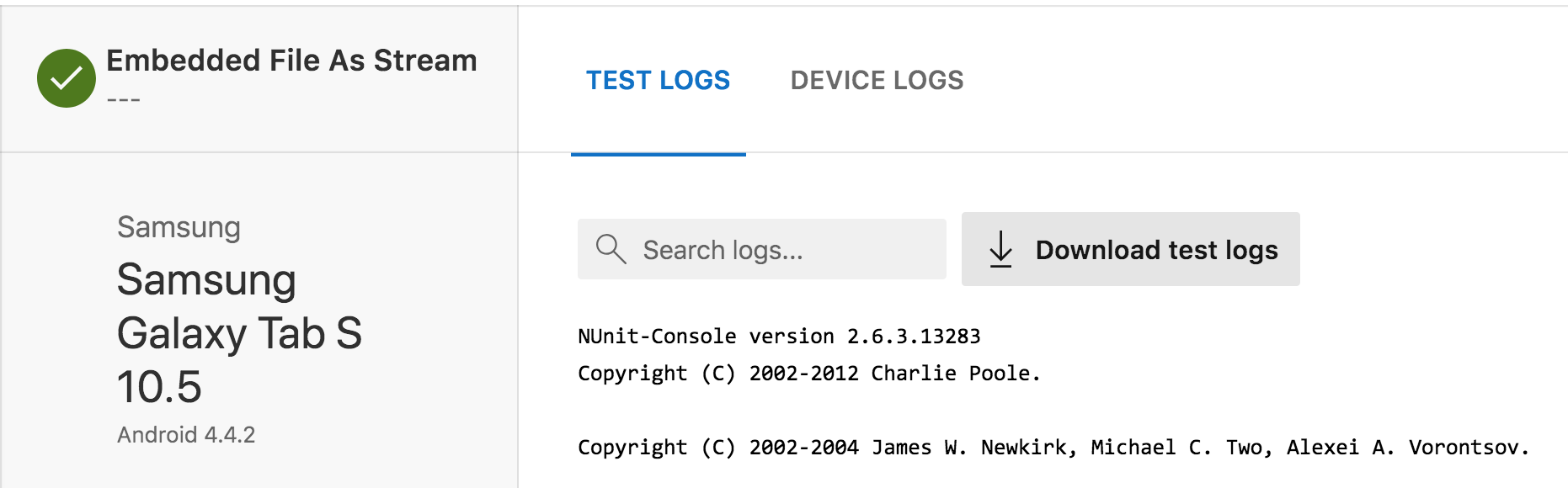
페이지 위쪽의 탭에는 테스트 로그 및디바이스 로그가 포함됩니다. 사용되는 테스트 프레임워크에 따라 다른 항목이 있을 수 있습니다. 이 디바이스에 대해 이 테스트 실행에 대해 스택 추적이 캡처된 경우 스택 추적 탭이 표시됩니다.
테스트 로그 탭
페이지 위쪽의 테스트 로그 탭을 클릭합니다.
테스트 로그 및 프레임워크 특정 로그는 테스트 프레임워크의 출력이며 테스트가 실패한 이유 또는 테스트 프레임워크와 관련된 문제에 대한 단서를 제공합니다.
스택 추적 탭
페이지 위쪽의 스택 추적 탭을 클릭합니다.
스택 추적은 테스트 실행 중에 캡처된 오류입니다. 애플리케이션 문제를 해결하기 위해 더 많은 컨텍스트를 위해 모든 스택 추적을 테스트 로그 및 디바이스 로그와 함께 검사해야 합니다.
iOS에서 스택 추적은 테스트와 관련된 모든 문제와 관련이 있습니다. Android에서 애플리케이션 코드가 스택 추적의 일부에 포함된 경우 관련이 있습니다.
디바이스 로그 탭
페이지 위쪽의 디바이스 로그 탭을 클릭합니다.
디바이스 로그는 테스트 실행 중 디바이스의 출력입니다. 디바이스 로그 다운로드를 클릭하여 모든 디바이스 로그 파일에 액세스합니다. 로그 파일이 웹 브라우저에서 로드를 시작하면 웹 브라우저를 사용하여 파일을 로컬로 저장하고 로컬 도구를 사용하여 로그를 검사할 수 있습니다. 파일을 로컬로 저장하는 것은 일반적으로 여러 검색 또는 디바이스 로그 파일이 큰 경우 더 빠릅니다.
도움말 보기
App Center 포털에서 지원에 문의할 수 있습니다. 화면의 오른쪽 위 모서리에서 도움말(?) 메뉴를 선택한 다음, '고객 지원 문의'를 선택합니다. 우리의 전담 지원 팀은 귀하의 질문에 응답합니다.
테스트 실행에 대한 도움말을 보려면 해당 테스트 실행으로 이동하여 브라우저에서 URL을 복사하여 지원 대화에 붙여넣습니다. 테스트 실행 URL은 와 같습니다 https://appcenter.ms/orgs/OrgName/apps/App-Name/test/runs/77a1c67e-2cfb-4bbd-a75a-eb2b4fd0a747.